WhatsApp heeft onlangs via een update de mogelijkheid toegevoegd om je telefoonnummer dat de app gebruikt te wijzigen. Wij leggen uit hoe dat precies werkt.
De versie van WhatsApp die je sinds 23 oktober jongstleden in Google Play vindt, geeft je de optie om je telefoonnummer in de app te wijzigen. Eerder was dit in feit alleen mogelijk door de aplicatie te verwijderen en opnieuw te downloaden.
De functie is gemakkelijk te gebruiken en je hebt niets meer nodig dan een telefoon met actief telefoonnummer, zodat je een tekstbericht of oproep kan ontvangen om de wijziging te activeren. We adviseren daarom om je nieuwe SIM-kaart in je smartphone te steken voordat je begint.
Wijzig je WhatsApp-nummer in zeven stappen
1. Open de instellingen van WhatsApp via de drie stippen rechtsboven in beeld.

2. Tik op het volgende scherm op Account.

3. Nu tik je op Nummer wijzigen
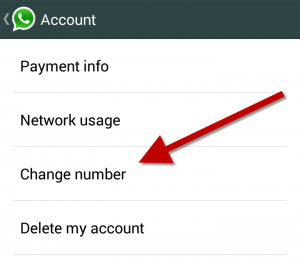
4. WhatsApp informeert je vervolgens dat al je informatie, je chat-groepen en instellingen worden overgezet naar het nieuwe telefoonnummer. Tik op Volgende in de rechterbovenhoek.
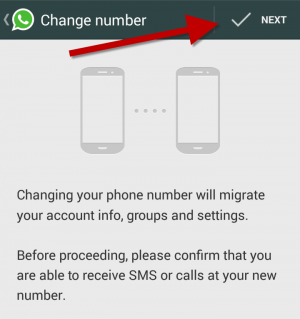
5. Vul je oude telefoonnummer in en je nieuwe, en tik vervolgens op Klaar.
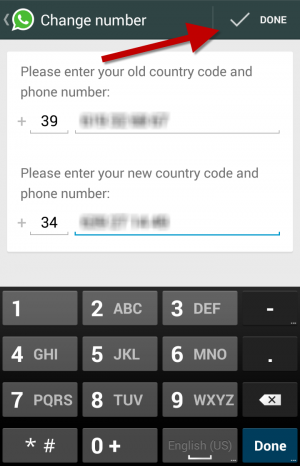
6. WhatsApp controleert nu automatisch je nieuwe telefoonnummer, door een sms naar dat nummer te sturen. Je hoeft zelf niets te doen.

7. Zodra de vorige stap is voltooid, krijg je de volgende melding en is het nummer veranderd!
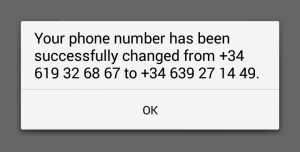
Deze nieuwe functie is bijvoorbeeld erg handig voor wanneer je naar het buitenland verhuist en je wil al je bestaande instellingen en contacten meenemen naar een nieuw telefoonnummer. Op deze manier verlies je niet je WhatsApp-abonnement. Sterker nog, toen wij het probeerden kregen we een paar maanden gratis WhatsApp erbij!

Lees meer:
- Nieuwe afbeeldingen van WhatsApp voor iOS 7 gelekt
- De complete gids voor WhatsApp
- 10 functies van WhatsApp die je misschien nog niet kent
Oorspronkelijke artikel door Daniel Barranger.
